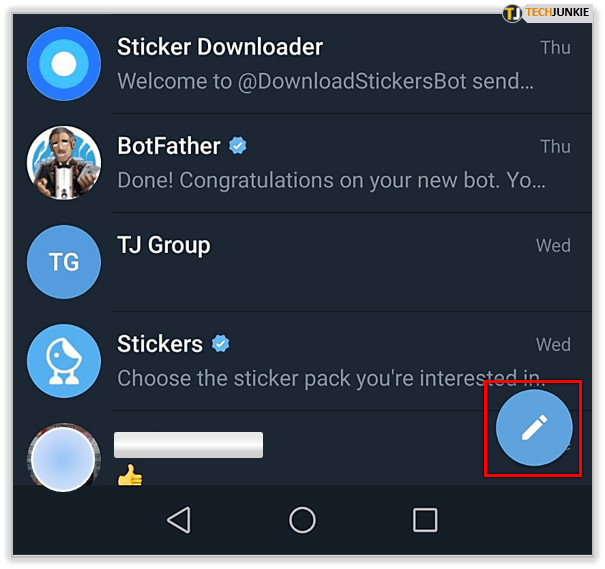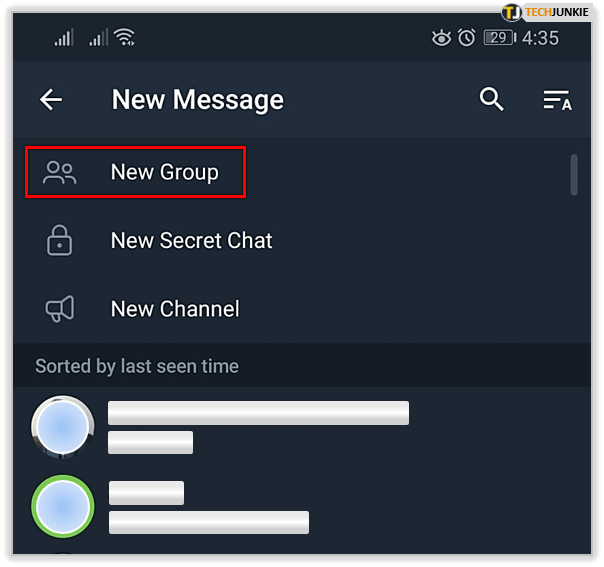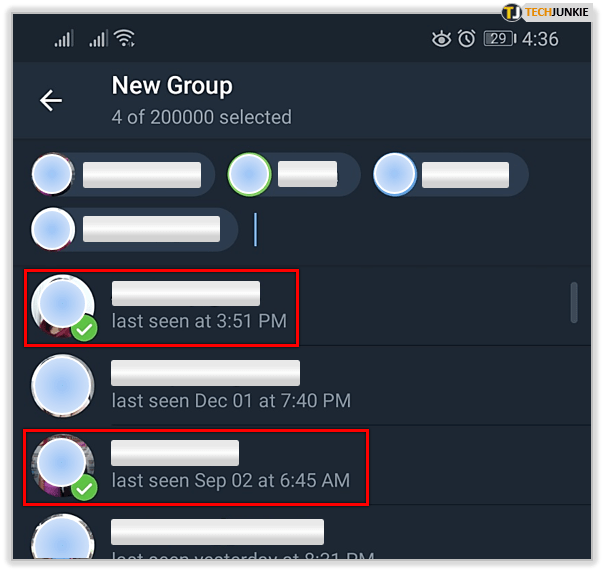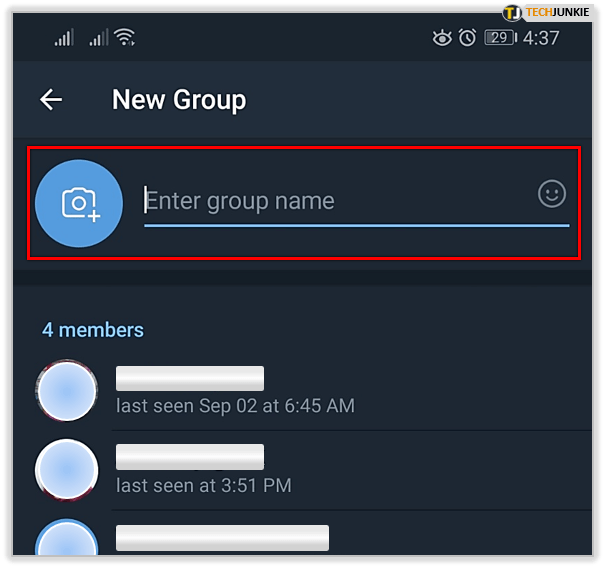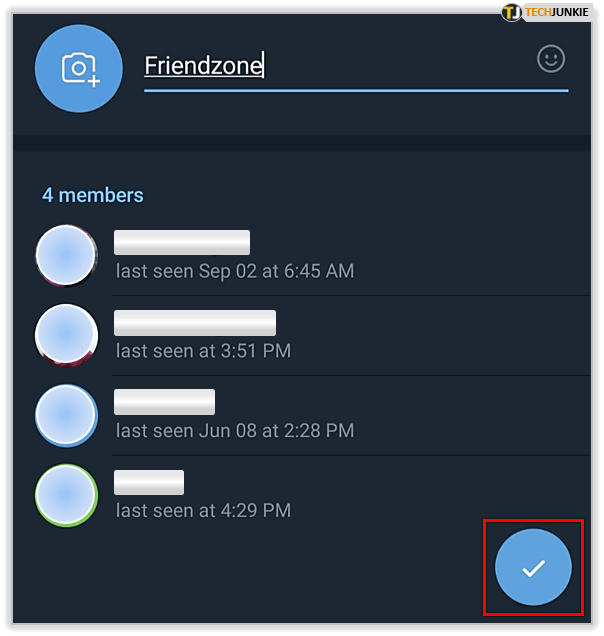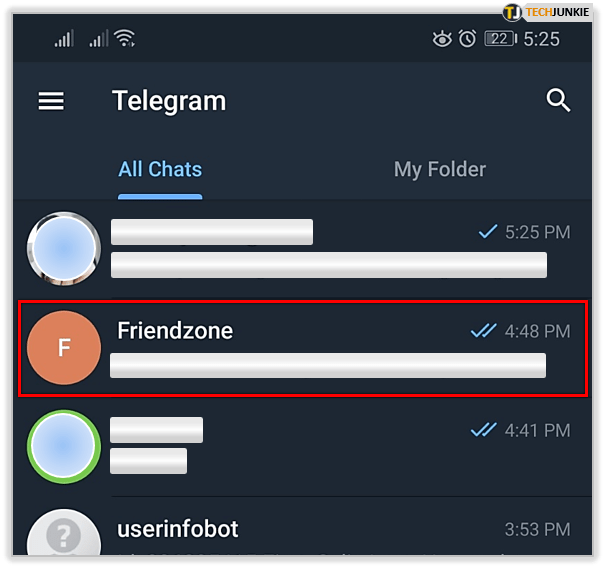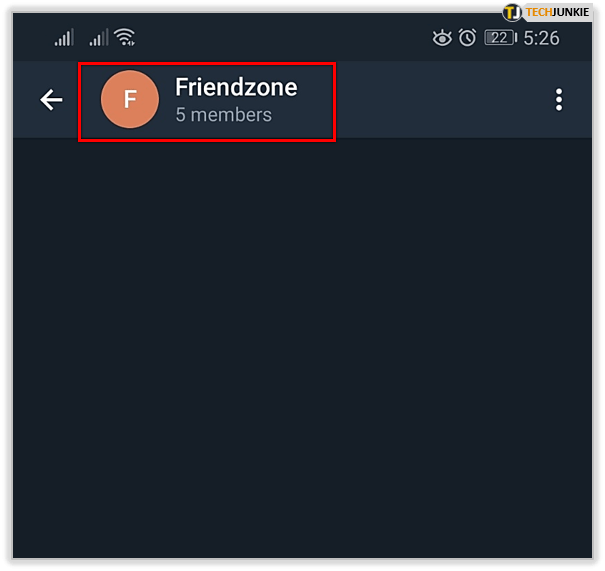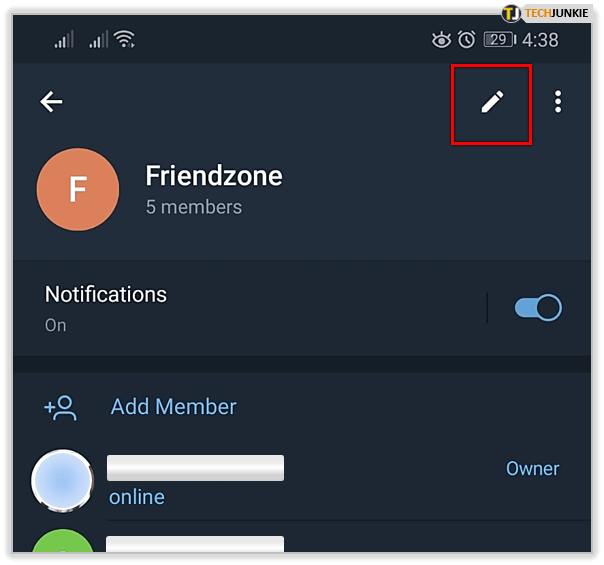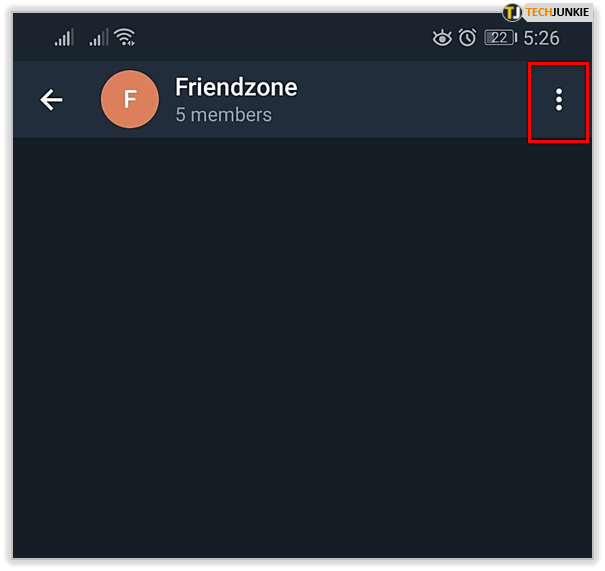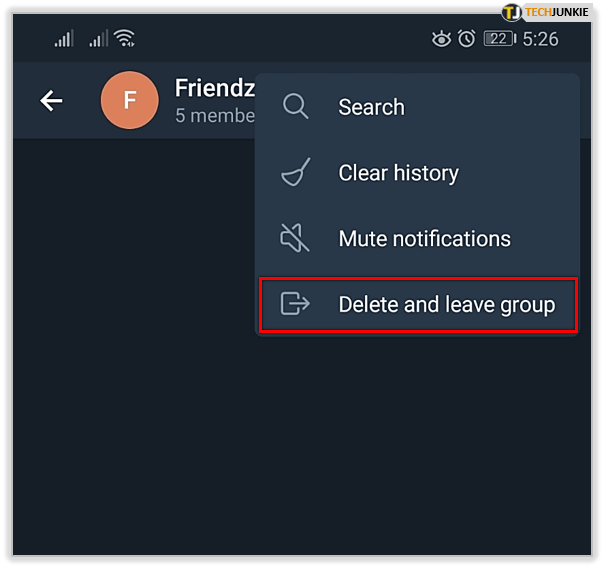Vid sidan av WhatsApp, Telegram är just nu chattappen. Inte utan kontroverser, appen har klarat sina olika stormar och är nu en mycket populär applikation för att chatta, dela videor, klistermärken och allt sådant. Idag går jag igenom hur du skapar, hanterar och lämnar en grupp i Telegram.

En del av det som gör Telegram så populärt är användarvänlighet. Tillsammans med en betydande nick mot integritet garanterar appens enkelhet en så bred användarbas som möjligt. Med över 200 miljoner användare har den en tillräckligt bred publik att de flesta av dina vänner sannolikt använder den även om du inte är ännu.
Fråga användarna varför de använder Telegram och de kommer sannolikt att säga flera saker. Det är snabbt med meddelanden som levereras nästan omedelbart. Det är lätt att använda med ett enkelt användargränssnitt och otrevlig navigering. Det är gratis, inga annonser, inga prenumerationer och inga köp i appen. Det är säkert med alla chattar som är krypterade och har det självförstörande alternativet.

Telegram och integritet
En viktig fördel med att använda Telegram är integritet. Alla chattar är krypterade och kan konfigureras för att självförstöra för lite extra säkerhet. Chatservrar använder en distribuerad modell så att ingen regering kan förbjuda eller övervaka alla chattar och chatt-API: et är öppen källkod så att alla som koder kan se exakt vad appen kan och inte kan göra. Serverprogramvaran är sluten källa och inte öppen för inspektion.
Övervakning är en stor sak och alla applikationer som hjälper oss att skydda oss från nyfikna ögon kommer att bli populära. Medan Telegram inte är perfekt när det gäller säkerhet eller kryptering är det en av de bästa chattapparna som finns tillgängliga i detta avseende.
Så med allt detta ur vägen, låt oss gå ner i affärer.
Hur man skapar en grupp i Telegram
Grupper är en snygg funktion i Telegram som låter dig vara sällskaplig med mer än en person. Du kan vara medlem i så många grupper som du vill och varje grupp kan ha upp till 200 000 medlemmar.

Skapande en grupp i Telegram är nästan lika enkelt som att lämna en. Inom några steg kan du skapa en grupp och ha den öppen för nya medlemmar från hela världen. Du behöver en kontakt eller två för att lägga till din nya grupp, men förutom det finns inga förutsättningar för att skapa en.
- Öppna Telegram och välj pennikonen längst ned till höger på skärmen.
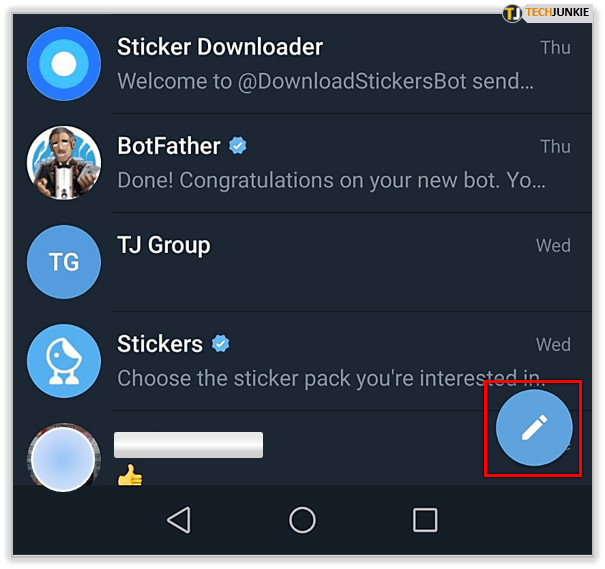
- Välj Ny grupp i fönstret Nytt meddelande.
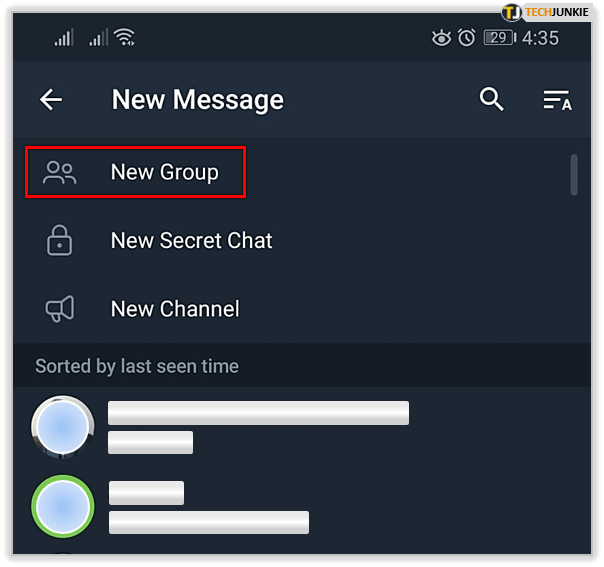
- Välj de kontakter du vill lägga till i gruppen.
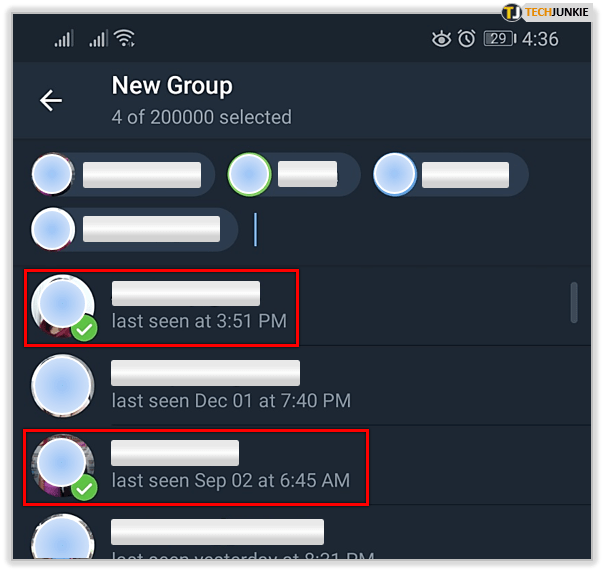
- Ge din grupp ett namn i fönstret Ny grupp.
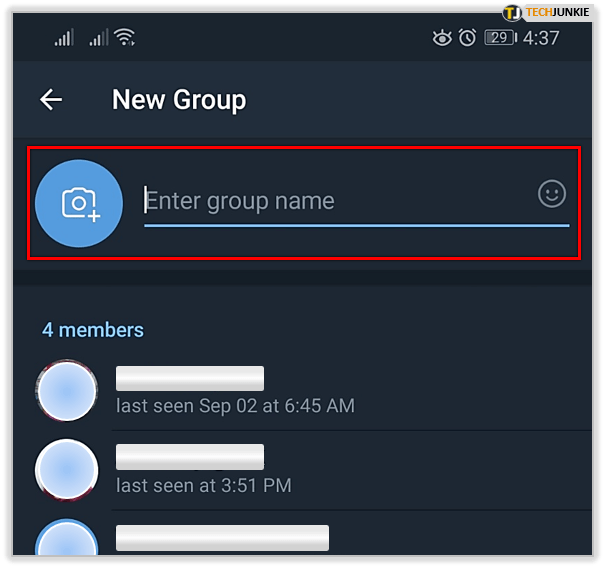
- Välj bocken längst ned till höger på skärmen när du är klar.
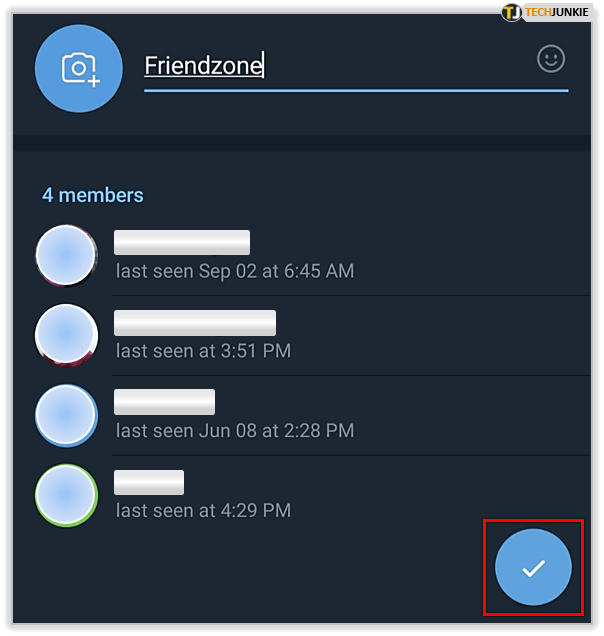
Din grupp har nu skapats.
Hantera grupper i Telegram
Att hantera grupper i Telegram är lika enkelt som att skapa en. Du kan hantera medlemmar, meddelanden och många aspekter av gruppaktivitet. Du kan också skapa inbjudningslänkar för att dela, skapa kanaler och alla möjliga bra saker. Det mesta av detta utforskas snarare än lärs ut så låt oss bara täcka grunderna.
- Öppna Telegram och välj din grupp.
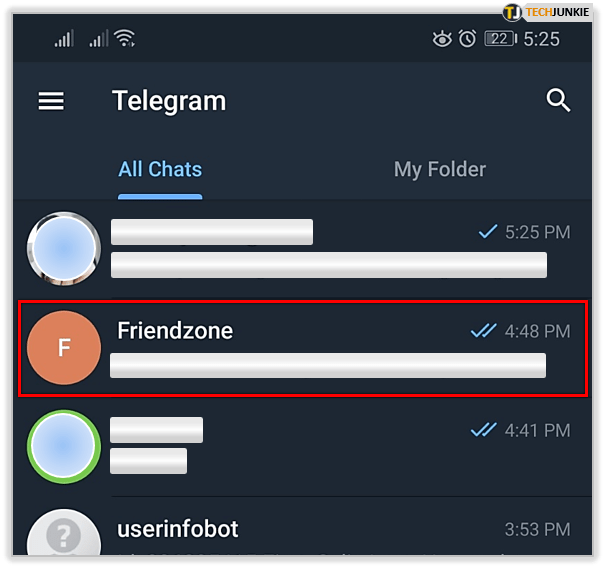
- Välj grupptitel för att öppna gruppinformationssidan.
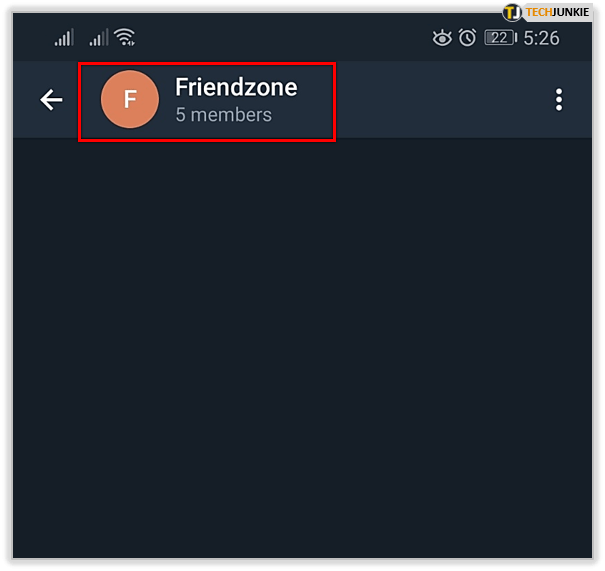
- Tryck på pennikonen längst upp till höger för att komma till gruppens huvudhanteringsmeny.
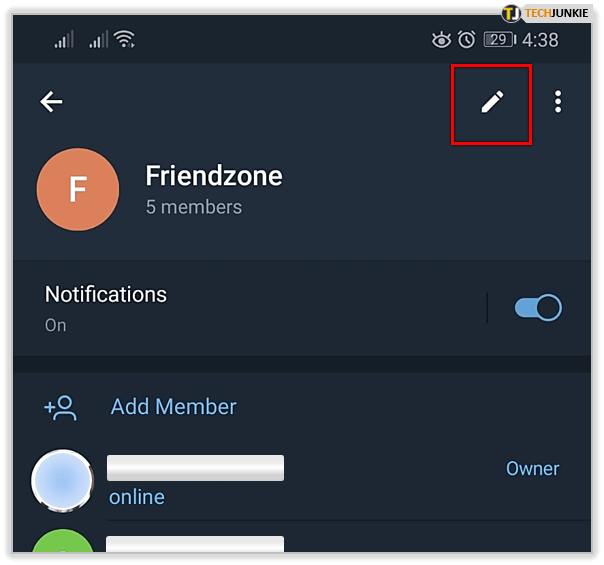
Från grupphanteringsmenyn kan du se alla senaste aktiviteter, medlemmar, administratörer, begränsade användare och alla förbjudna användare om du har dem. Du kan också redigera gruppnamnet, göra det privat eller offentligt och visa eller dölja chatthistoriken. Det finns massor av alternativ här som sannolikt kommer att kräva en del försök och fel innan du uppnår den balans du letar efter.

Hur man går med i en grupp i Telegram
Att gå med i en grupp på Telegram är enkelt. Du behöver bara inbjudnings-URL: en från en medlem eller administratör och välj den. Du kan få en inbjudan från forum, vänner, kontakter eller genom att söka efter grupper med intressen som liknar dina. Det finns till och med webbplatser som listar ett gäng av de mer populära gruppnamnen. Kontakta bara administratören och begär en inbjudan.
Hur man lämnar en grupp i Telegram
Om du tycker att du vill lämna en grupp i Telegram är det lätt att göra.
- Öppna den Telegram-grupp du vill lämna och checka in.

- Välj menyikonen med tre punkter längst upp till höger.
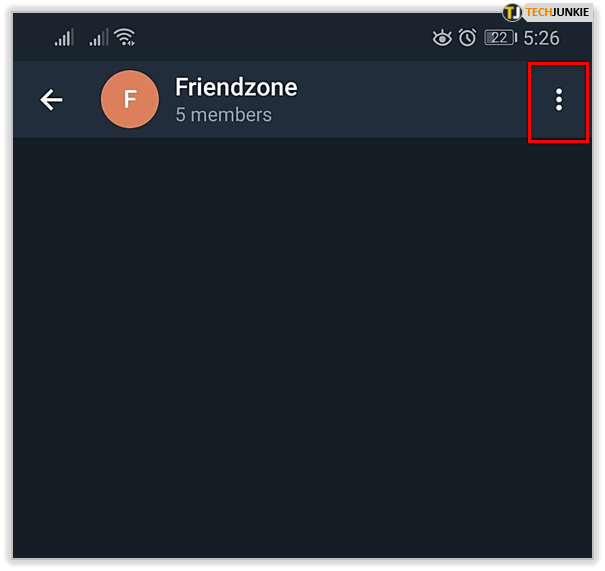
- Välj Ta bort och lämna grupp.
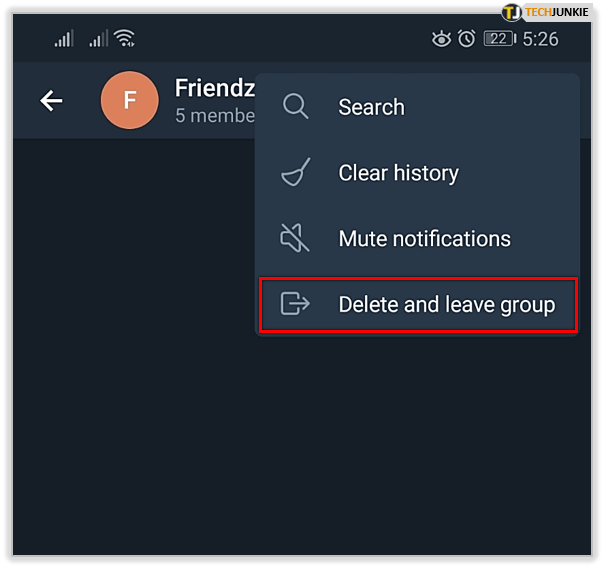
Det är allt.
Telegramgrupper är ett utmärkt sätt att bredda din sociala krets och diskutera nästan vad som helst med vem som helst. Har du några andra Telegram Group-tips att dela? Berätta om dem nedan om du gör det!
hur man aktiverar instagramaviseringar